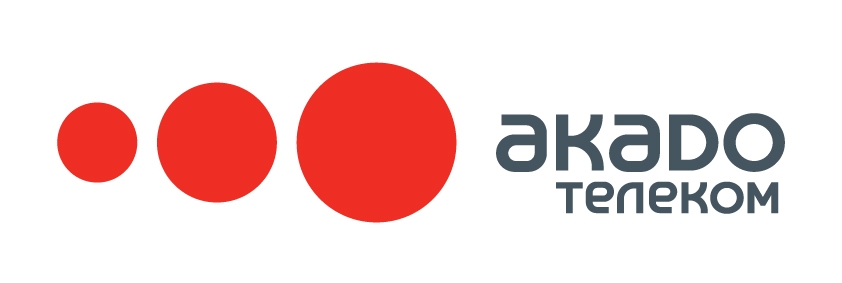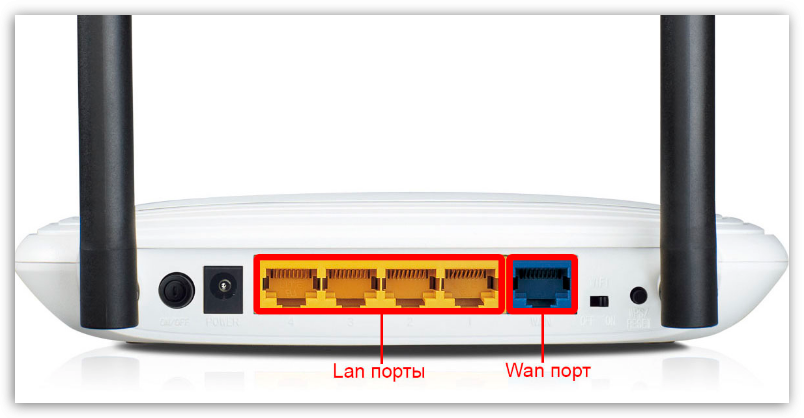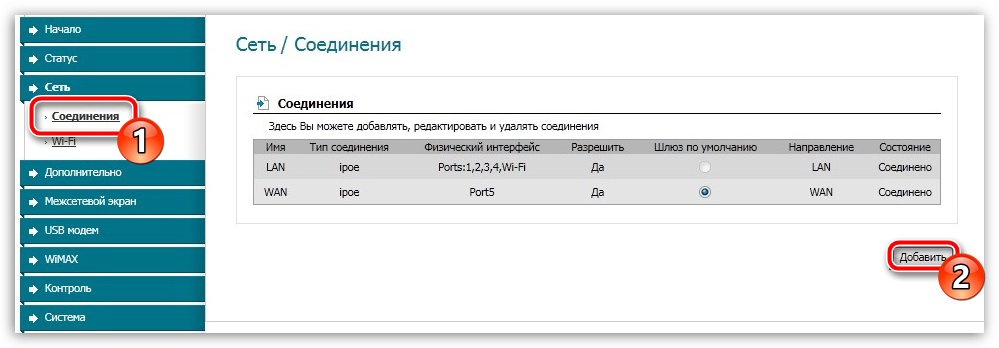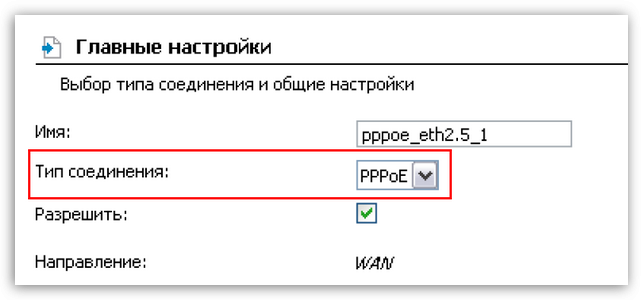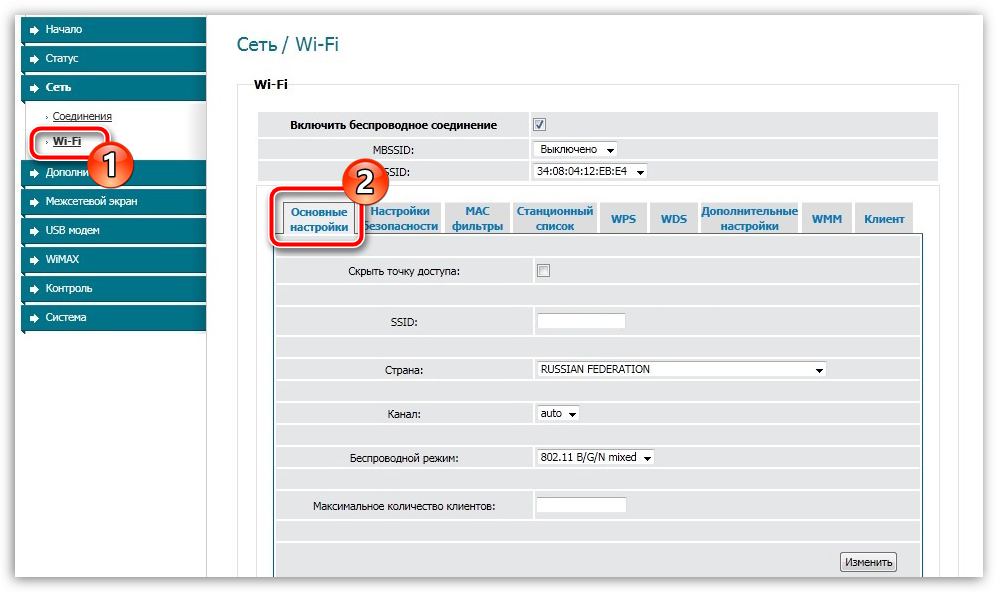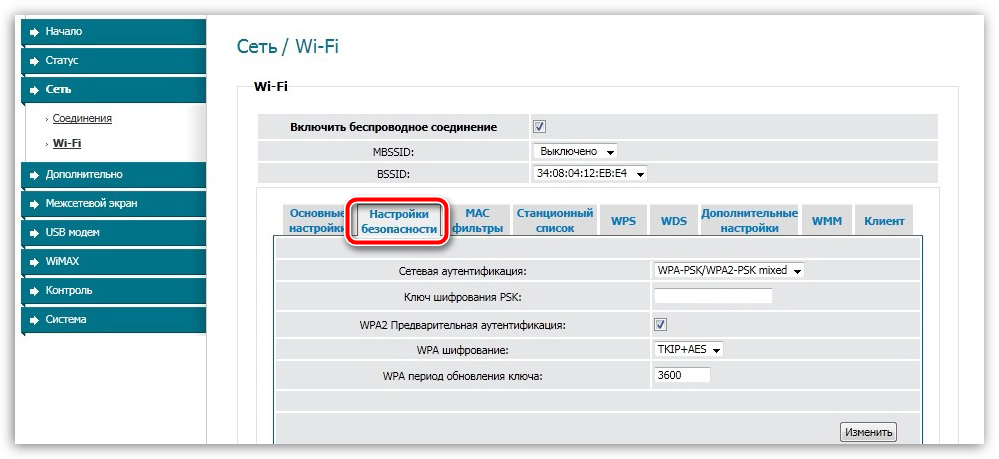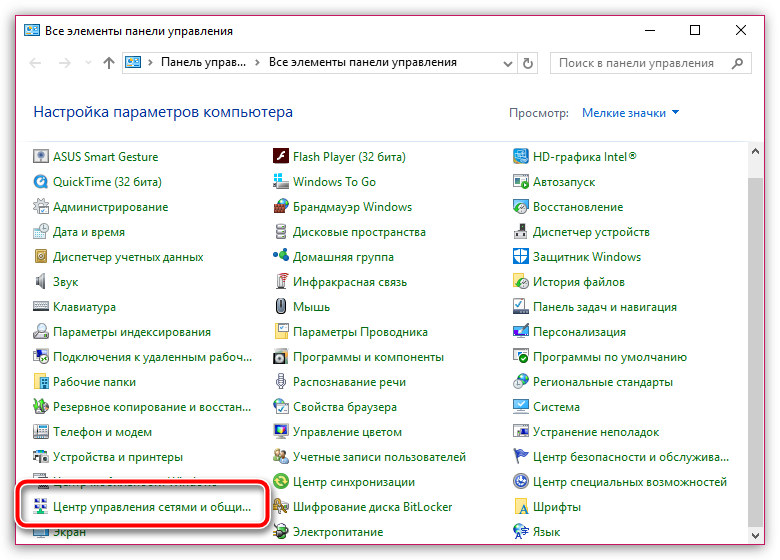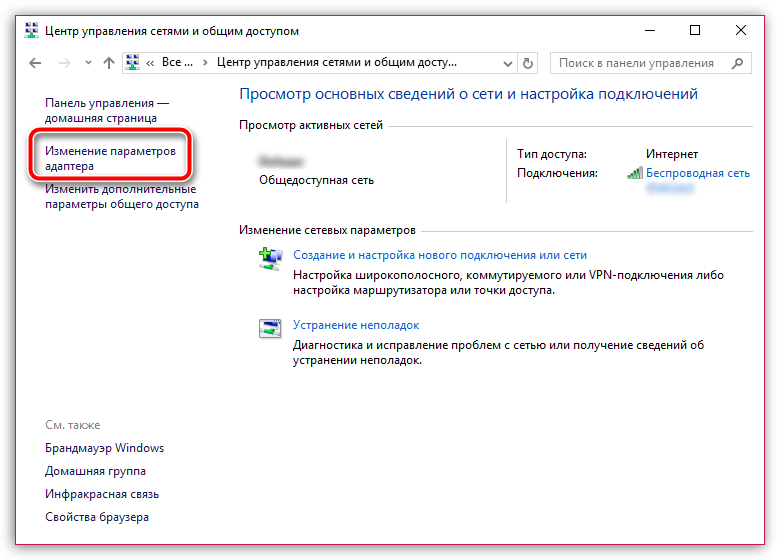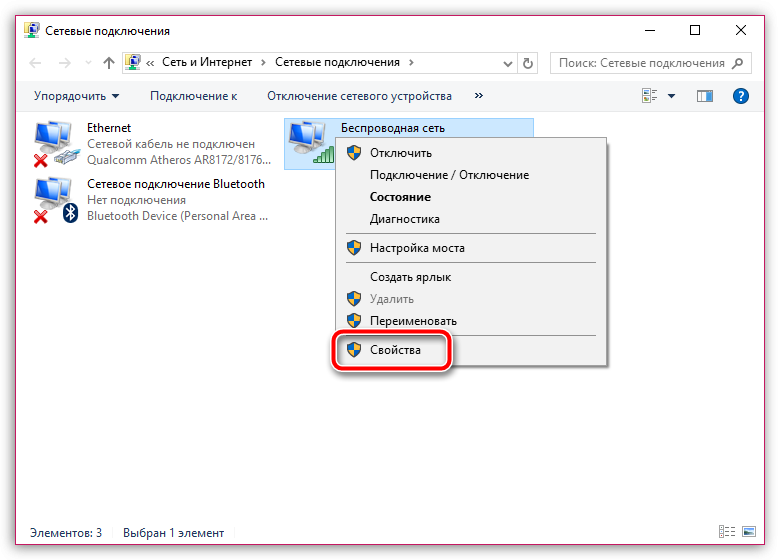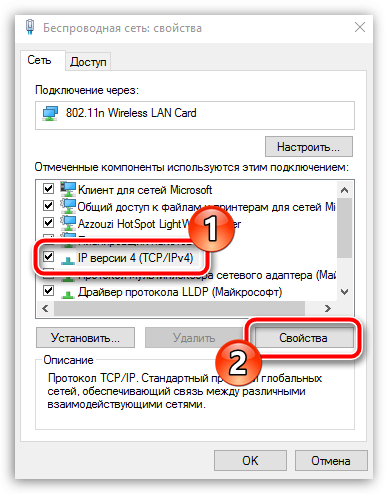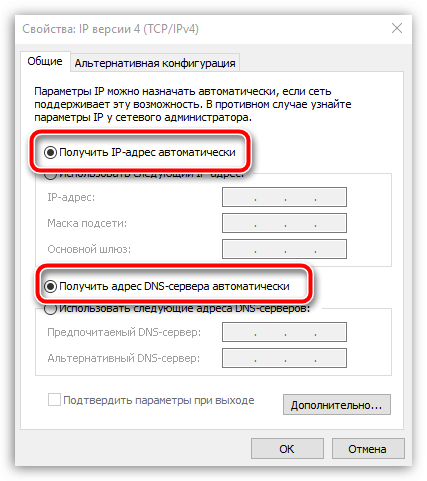- Настройка роутера для абонентов Акадо
- Настройка для абонентов Москвы и Московской области
- Схема подключения
- Настройка роутера через DHCP-Сервер
- Настройка в режим PPPoE
- Настройка в режим VPN (PPTP)
- Смотрите так же:
- Интересное видео
- Настройка роутера Акадо
- Шаг 1: подключение маршрутизатора
- Шаг 2: настройка маршрутизатора на компьютере
- Настройка PPPoE
- Настройка Динамического IPoE
- Настройка L2TP
- Шаг 3: настройка компьютера
- Как настроить роутер Акадо
- Как работает технология Docsis, ее плюсы
- Как подключить и настроить роутер Акадо
Настройка роутера для абонентов Акадо
Сегодня я вам расскажу о принципах настройки роутеров от провайдера Акадо. Данный провайдер подключаем абонентов в Москве и Московской области. Настройка роутеров Акадо выполняется по разному, у них нет какого то стандартного типа подключения, используется подключение со статическим ip-адресом, PPPoE, настройка при помощи DHCP-сервера — это автоматическая настройка Вашего роутера, т.е. настройки передается к Вам через специальный сервер.
Перед началом настройки я рекомендую Вам уточнить тип подключения к Интернету в технической поддержке Акадо. Так же потребуется логин и пароль для входа на роутер, и настроенное подключение к роутеру. Как осуществляется настройка сетевой карты вы можете ознакомиться здесь:
Настройка для абонентов Москвы и Московской области
Схема подключения
Роутер подключается к телефонной сети через сплиттер.
Настройка роутера через DHCP-Сервер
После подключения роутера, вам необходимо зайти в его настройки. Для начала вам необходимо узнать основной ip-адрес для вашего роутера, он как правило указывается в мануале, либо на этикетке самого роутера, либо на коробке от роутера.
После того как вы узнали реквизиты для входа, заходим в настройки.
Открываем браузер, вводим в адресной строке адрес, в моем случае это: http://192.168.1.1
Далее Вам необходимо ввести логин и пароль, в моем случае это admin\admin
После чего откроется веб-интерфейс, покажу на примере D-Link DIR-300:
Нажать Manual Internet Connection Setup, у вас все может отличаться, суть в том, что вам нужно найти настройки WAN.
Вам необходимо выбрать тип подключения на Dynamic IP (DHCP)
ДНС-сервера мы не указывает, MTU = 1500. После сохраняем настройку роутера нажав кнопку Save Settings. Настройка в режим Dynamic IP (DHCP) на этом завершена.
Настройка в режим PPPoE
Для настройки в режим PPPoE, Вам необходим заполнить следующие параметры.
Выбираем режим подключения PPPoE (Username/Password).
Основными параметрами тут является:
- Adress Mode — Dynamic IP.
- User Name — имя пользователя (ваш логин, уточняем у Акадо).
- Password — ваш пароль пользователя (уточняем у Акадо).
- Verify Password — вводим пароль повторно.
Остальные параметры заполняем как на картинке, после сохраняем настройку роутера, нажав кнопку Save Settings. Настройка в режим PPPoE на этом завершена.
Настройка в режим VPN (PPTP)
Для настройки в режим VPN (PPTP), Вам необходим заполнить следующие параметры.
Выберите режим соединения PPTP.
Основными параметрами тут является:
- Adress Mode — Static IP.
- PPTP IP Adress — это IP-адрес сервера.
- PPTP Subnet Mask — маска подсети.
- PPTP Getway IP Adress — основной шлюз.
- PPTP Server IP Address — указываем адрес сервера 10.10.10.10;
- Username — имя пользователя (ваш логин, уточняем у Акадо).
- Password — ваш пароль пользователя (уточняем у Акадо).
- Verify Password — вводим пароль повторно.
Параметры (PPTP IP Adress, PPTP Subnet Mask, PPTP Getway IP Adress) выдаются индивидуально, для каждого пользователя. Остальные параметры заполняем как на картинке, после сохраняем настройку роутера, нажав кнопку Save Settings. Настройка в режим VPN (PPTP) на этом завершена.
Смотрите так же:
Интересное видео
Источник
Настройка роутера Акадо
Акадо – популярный интернет-провайдер, к услугам которого прибегают пользователи Москвы и Московской области. Если вы стали абонентом данного провайдера, то все, что вам остается – это правильно настроить интернет.
Как правило, основная часть настройки интернета от Акадо осуществляется через веб-интерфейс роутера. Поскольку даже у Акадо распространяются разные модели роутеров, не говоря уже о том, что вы самостоятельно приобрели маршрутизатора, то интерфейс в вашем случае может серьезно отличаться, но принцип настройки будет оставаться прежним.
Шаг 1: подключение маршрутизатора
Прежде всего, вам потребуется маршрутизатор правильно подключить. Сделать это достаточно просто: для начала вам потребуется обеспечить роутеру питание. Сделать это можно, если использовать блок питания, входящий в комплект, подключить его к роутеру и, соответственно, в сеть.
После этого вам понадобится обеспечить роутеру доступ в интернет. Для этого к роутеру необходимо подключить интернет-кабель, проведенный провайдером Акадо в вашу квартиру. Для этого данный кабель потребуется вставить в специальное гнездо с обратной стороны роутера, которое, как правило, или выделяется цветом, или подписывается словом «WAN» или «Internet».
Поскольку настройка роутера выполняется с компьютера, то нам потребуется соединить эти два устройства между собой. Сделать это можно с помощью кабеля, входящего в комплект к модему. Один конец кабеля вам следует подключить в один из LAN-разъемов роутера (неважно какой), а другой, соответственно, подключить к компьютеру.
На этом этап подключения роутера к компьютеру завершен, а значит, мы спокойно переходим к процессу настройки роутера на компьютере.
Шаг 2: настройка маршрутизатора на компьютере
- Убедитесь, что ваш роутер включен (на нем должны гореть диоды), а затем запустите на компьютере любой браузер и перейдите в нем по следующей ссылке:
Как только вы нажмете клавишу Enter, на экране отобразится окно авторизации, в котором вам понадобится ввести данные для входа в веб-интерфейс. Пока эти данные являются стандартными, и в первое, и во второе поле вводится слово «admin» (без кавычек). Если эти данные не подошли, и вам не удалось выполнить вход в настройки роутера, тогда вам понадобится осмотреть корпус роутера, где, как правило, на дне, должна располагаться наклейка с информацией о роутере. Здесь и должны быть указаны авторизационные данные для вашего модема (логин и пароль).
Выполнив вход в веб-интерфейс, для начала нам потребуется настроить интернет на модеме. В левой области окна вам потребуется открыть вкладку «Сеть», в ней выбрать раздел «Соединения». В отобразившемся окне щелкните по кнопке «Добавить».
На экране высветится окно, в котором вам потребуется заполнить графы в соответствии с предоставленными данными вашим провайдером.
Настройка PPPoE
Имя пользователя – данные, которые необходимо взять из договора, заключенного с Акадо;
Пароль – то же самое. Эти данные берутся из договора с провайдером;
Подтверждение пароля – повторно указываем ключ безопасности;
Настройка Динамического IPoE
Включить RIP – снимите чекбокс с данного пункта;
Включить IGMP – поставьте чекбокс;
NAT – поставьте чекбокс;
Сетевой экран – поставьте чекбокс;
Настройка L2TP
- Тип соединения – установите параметр «L2TP»;
Физический интерфейс – WAN;
Соединяться автоматически – поставьте чекбокс;
Имя сервиса – пропишите «L2TP»;
Имя пользователя – данные, предоставленные провайдером;
Пароль – данные, предоставленные провайдером;
Подтверждение пароля – повторно введите ключ безопасности;
Keep Alive – поставьте чекбокс;
LCP интервал – 30;
Включить RIP – снимите чекбокс;
Включить IGMP – снимите чекбокс;
NAT – поставьте чекбокс;
Сетевой экран – поставьте чекбокс;
-Примените внесенные изменения нажатием по кнопке «Сохранить».
Когда интернет успешно настроек, вам ишь остается выполнить на роутере настройку Wi-Fi. Сделать это можно, в левой области окна пройдя к разделу «Сеть» – «Wi-Fi». Убедитесь, что в верхней части окна у вас активирована вкладка «Основные настройки», а затем внесите следующие изменения:
- Включить беспроводное соединение – поставьте чекбокс;
SSID – задайте желаемое имя беспроводной сети, которое необходимо прописать на английском языке;
Страна – установите страну проживания;
Максимальное количество клиентов – данный пункт указывается произвольно. Оптимально поставить значение 10;
В верхней части окна откройте вкладку «Настройки безопасности», где, опять же, вам потребуется провести небольшую настройку:
- Сетевая аутентификация – WPA-PSK/WPA2-PSK
Ключ шифрования PSK – укажите пароль, который будет защищать вашу беспроводную сеть (длительность не менее 8 символов);
WPA2 Предварительная аутентификация – поставьте чекбокс;
На этом, собственно, настройку интернета на роутере можно считать завершенной.
Шаг 3: настройка компьютера
- Откройте меню «Панель управления», а затем пройдите к разделу «Центр управления сетями и общим доступом»;
В левой части окна вам понадобится открыть раздел «Изменение параметров адаптера»;
Щелкните по своему активному интернет-подключению правой кнопкой мыши и в отобразившемся контекстном меню выберите пункт «Свойства».
На экране отобразится небольшое окно с различными параметрами, среди которых вам следует найти «IP версии 4», выделить его одним кликом левой кнопки мыши, а чуть ниже щелкнуть по кнопке «Свойства».
В новом окне вам потребуется удостовериться, что и для IP-адрес, и для DNS у вас выставлено автоматическое получение данных. Если нет, вам потребуется внести необходимые изменения, а затем сохранить настройки.
Собственно, на этом настройку интернета для Акадо можно считать законченной. Обращаем ваше внимание на то, что если у вас возникли трудности, вам следует совершить звонок на горячую линию провайдера, где специалист поможет вам выявить причину неработоспособности интернета и в сжатые сроки устранить ее.
Источник
Как настроить роутер Акадо
Компания «Акадо Телеком» – поставщик телевизионных/коммуникационных услуг, широко развивающийся внутри таких крупных городов, как Москва или Санкт-Петербург. Провайдер задействует в обслуживании клиентов современные технологии и стандарты, за счет чего зарабатывает все новые и новые положительные отзывы. Сегодня мы рассмотрим, как настроить роутер Акадо, подключившись к технологии Docsis, поскольку не каждый новый абонент может сделать это без инструкции.
Как работает технология Docsis, ее плюсы
Для начала немного изучим суть взаимодействия через подключение Docsis.
Данный способ соединения включает в себя возможность подключать различные услуги по одному, коаксильному кабелю, изначально предназначенному для телевидения. Если говорить простым языком, доступ к телевизору, телефонной связи, интернету или радио теперь возможен через один шнур. Это очень удобно, поскольку исключает необходимость заполонять жилище ненужными кабель-каналами и проводами. Последние часто портят внешний вид дома и могут стать причинами детских травм и прочих неприятностей.
Также нельзя не отметить преимущество с финансовой точки зрения – гораздо бюджетнее платить одному поставщику связи, нежели нескольким. Вопрос касается подключения с обслуживанием.
Что касается скорости передачи данных – амбиций у технологии не отнять. На данный момент Docsis позволяет обмениваться информацией со скоростью 150 мегабит/секунду, а в перспективе – обещает повысить пропускную способность до 800 мегабит/секунду.
Как подключить и настроить роутер Акадо
Если вы заключили договорные отношения с компанией Акадо, вам наверняка понадобится информация, разъясняющая, как настроить роутер Акадо. Рассмотрим поэтапный ход действий с момента установки оборудования.
Итак, в вашу квартиру или дом приехал монтажник, который должен проложить по помещению коаксильный шнур. Имейте в виду, что данная технология подразумевает дробление стен. После того, как первое отверстие для кабеля проделано, провод проводится в жилье и к нему подключается сплиттер. Устройство предназначено для равномерного распределения сигнала между установленной в вашем доме техникой (телевизор, персональный компьютер).
Далее к сплиттеру можно присоединить маршрутизатор, ТВ-приставку, стационарный телефон или радио. Поскольку нам нужно настроить роутер Акадо, детально мы обсудим непосредственно подключение маршрутизатора. Его вы можете приобрести или арендовать у поставщика одновременно с подписанием договора обслуживания.
- Выберите место для маршрутизатора. Оно должно быть доступным, но в то же время роутер не должен «мешаться под ногами». Лучше всего поставить его в коридоре, чтобы не тянуть кабель по всему жилищу. Запитайте устройство от сети с напряжением не менее 220 вольт. Активируйте кнопку включения.
- Подключите в соответствующее гнездо коаксильный шнур, надежно зафиксируйте последний, чтобы штекер не выскакивал из разъема.
- Обратите внимание на заднюю стенку роутера – производитель указывает на ней учетные данные: логин, точку доступа и пароль. (как правило, идентификационные данные стандартны – логин/пароль – admin, адрес – 192.168.0.1.)
- Откройте на компьютере или смартфоне с выходом в интернет браузер, которым вы пользуетесь. Перейдите по найденному адресу и зафиксируйте регистрационные данные. Заполнять полный перечень данных не придется – система авторизует вас, черпая информацию из MAC-адреса оборудования.
- При желании перейдите по ссылке «настройка беспроводной сети» и позаботьтесь о смене протокола безопасности на шифрование AES.
После завершения описанных манипуляций попробуйте активировать подключение. Поскольку роутер проходит активацию на сервере компании, соединение сразу после завершения настройки может появиться только через несколько часов (около 2-х).
Мы рассмотрели, как настроить оборудование Акадо. Манипуляция не сложная и занимает минимальное количество времени. Если вы не хотите самостоятельно возиться с настройкой, обратитесь за помощью к мастеру – он настроит ваше подключение, когда приедет протягивать кабель в жилище.
Сложно? Посмотрите короткое видео по настройке модема.
Источник